Mavi Etiketler masaüstünüzde. Çoğu zaman, böyle bir olay, sistem donduktan sonra meydana gelir. Maviye dönüşen masaüstündeki kısayolların kendisi değildir ve altlarındaki etiketler açık değildir. şeffaf arka plan ve koyu mavi üzerinde. Bazı insanlar sadece buna dikkat etmezler. Pekala, mavi ve Tanrı onları korusun! Ve diğerleri için, böyle bir dönüşüm sadece çileden çıkar. Ne yapabilirsin, hepimiz farklıyız. Birinin çorapları burunlarının altında durur ve "tatlı kokar", ama sadece bundan sarhoş olurlar ve biri eğri veya yerinde olmayan herhangi bir şeye kızar.
Ayrıca masamda bir şeyin söylediğim gibi olmaması beni korkutuyor. Ofisimde yalnız çalışmak güzel, yoksa bitkin düşer ve başkalarına işkence ederdim. Ve ailedeki herkesin aynı olması iyi bir şey. Doğru, kedilerimiz sürekli sipariş veriyor ama biz hiçbir yere bir şey bırakmamaya ve etrafa saçılmamaya çalışıyoruz. Genel olarak hayvanlar bizi iyi disipline eder. Bir şeyi yerinde bırakmaya çalışın!
USB çubuğunu masanın üzerinde sık sık unuturdum. Ama birkaç kez çiğnedikten sonra hafızam hızla düzeldi. Karakterler hakkında konuştuk, şimdi etiketlerimize dönelim. Onları orijinal görünümlerine nasıl geri döndürebilirsiniz?
Masaüstündeki mavi kısayollar. Etiketlerin şeffaflığı nasıl iade edilir
Masaüstü ve kısayollarla ilgili bazı ayarları ve sorunları zaten tartıştık.
İçinWindows XP
Biz gideriz " Başlat - Ayarlar - Denetim Masası "
Klasörü aç " sistem"
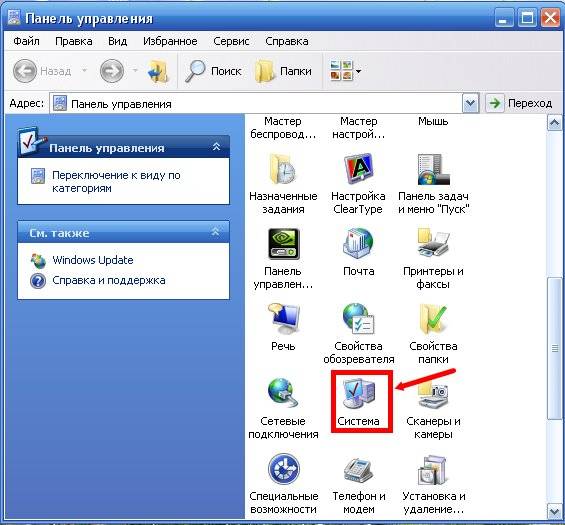
Açılan pencerede " Sistem özellikleri"Git" bunlara ek olarak».
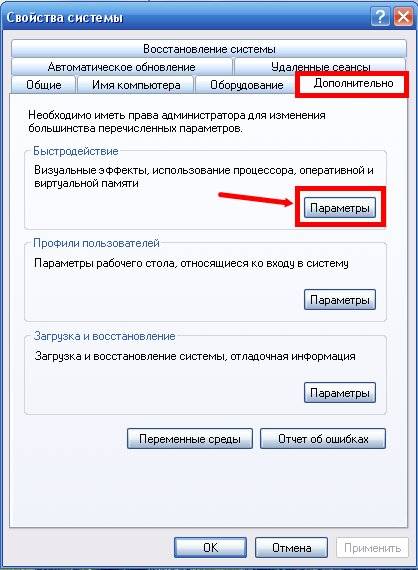
Windows 7'de masaüstündeki mavi kısayollar. Pencereye gitmek için " Sistem özellikleri", Menüye git" Başlangıç", Girişe git" Bir bilgisayar", Ve üzerine tıklayın sağ tık fareler. Açılır listede, öğeyi seçin " Özellikler". Açılan pencerede, sağda öğeyi seçin " Ekstra seçenekler sistemler».

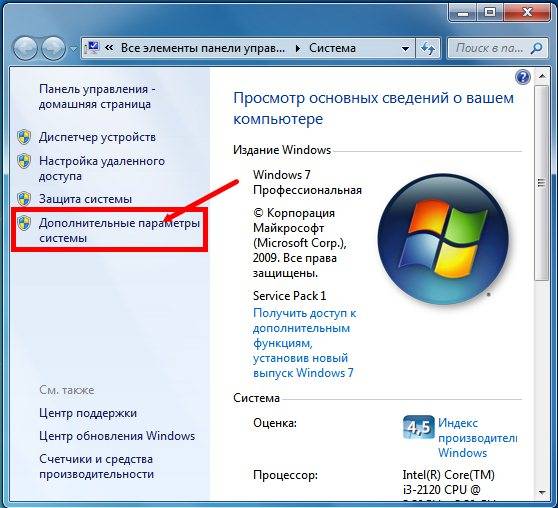
Bölümde " Verim"Düğmesine basın" Seçenekler».
Pencerede " Performans parametreleri"Git" Görsel efektler ", Anahtarı " " konumuna getirin. Bundan sonra, aşağıda "" girişini arıyoruz. Bu girişin yanında onay işareti yoksa, koyun ve aşağıdaki düğmeye basın " Uygulamak».
Girişin yanında bir onay işareti varsa “ Masaüstü simgelerine gölge oluşturma"Ayakta duruyor ama masadaki etiketler hala mavi, sonra öğeyi anahtara koyduk" Özel efektler", Ve sonra kayda geri dön" Varsayılanları geri yükle", Ve düğmesine basın" Uygulamak».
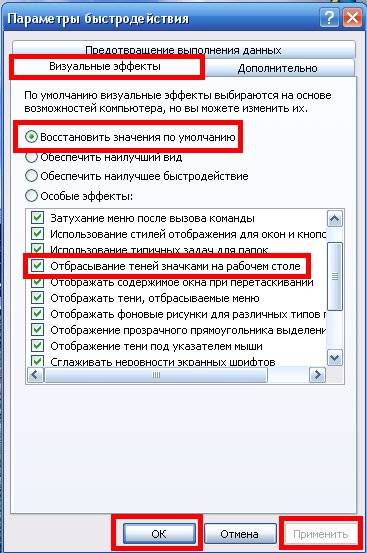
Kullanıcı iş veya hobi borcundan dolayı bilgisayar başında uzun süre oturuyorsa, ister istemez cihazın estetik görüntüsünü düşünür. o organize eder iş yeri doğru şekilde, ekran koruyucuları seçer, ekranın boyutunu ve çözünürlüğünü değiştirir.
Ancak yeni bir kullanıcı için simgeleri azaltmak sorunludur. Ardından, ekrandaki simgelerle ilgili sorunları, görünümün nedenlerini ve bunların nasıl çözüleceğini öğreneceksiniz.
Windows masaüstündeki simgeler nasıl azaltılır
Bir kez, uyandıktan sonra, kullanıcı bilgisayarı başlattıysa ve masaüstündeki simgelerin büyüdüğünü gördüyse, hemen paniğe gerek yoktur. Sadece sorunun kökenini anlamanız gerekiyor. Bir bilgisayarın sadece bir makine olduğu ve burada kendi başına hiçbir şeyin olamayacağı unutulmamalıdır. Masaüstünde, kullanıcının belirttiği ölçekte olmayan resimler görüntüleniyorsa, bunun nedenleri aşağıdaki gibidir:
- ikinci bir ekrana bağlantı varsa, örneğin bilgisayar TV'ye geçmişse, ekran çözünürlüğü ayarları kaybolabilir;
- ekran özelliklerinin ihlali nedeniyle masaüstünde büyük simgeler belirir;
- yöneticinin bilgisi dışında başka bir kullanıcı tarafından değişiklik yapılmışsa;
- masaüstü simgeleri uzaktan erişim yoluyla ayarlandı;
- işin etkisi altında değişiklikler meydana geldi kötü amaçlı dosya sistem içerisinde aktif olarak hareket eden ve o ana kadar hiçbir şekilde kendini göstermeyen;
Bir bilgisayarla iletişim kurma konusunda zengin bir deneyime sahip olmanız veya sadece onu tanımanız önemli değil, masaüstündeki kısayolları nasıl azaltacağınızı bilmek, gelecekte size veya sevdiklerinize çalışma alanını kendileri için özelleştirme konusunda yardımcı olacaktır. Ayrıca, içinde farklı versiyonlarİşletim sistemi bu prosedürü belirli bir farkla gerçekleştirir ve ayrıca bilgisayar yönetim aracının kendisi ayarlarda farklılık gösterir.
Kullanıcı ekran görüntülerinin görünümünden memnun değilse, açıklanan eylemler rahatsızlığı düzeltmeye yardımcı olacaktır. Çalışma yolları en son sürümler Pencereler.
Masaüstü simgeleri nasıl küçültülür
Kullanıcıların rahatlığı için, işletim sistemi, simgeleri küçültmek için simgeleri büyütmek veya tam tersini yapmak için ekran parametrelerini ayarlamak için çeşitli seçenekler içerir. Kullanıcının Windows 7 veya 8 çalıştıran bir bilgisayarı varsa, prosedür aşağıdaki gibidir:
- Büyütülmüşlerse tüm pencereleri gizleyin;
- Beğendiğiniz simgeyi seçin (simgeye tek LMB tıklaması);
- Seçimi kaldırmadan solunuzda bulunan Ctrl tuşuna basın;
İşte ustaca her şey gibi basit bir numara.
Dikkat! Bu şekilde yeniden boyutlandırma sınırlıdır.
Masaüstü simgelerine yardımcı olacak başka bir seçenek var. Ayar, işletim sisteminin yerleşik seçeneği aracılığıyla yapılır. Doğru, burada da sınırlamalar var, ama yine de hiç yoktan iyidir.
Yine, masaüstünü açık pencerelerden ve büyük kısayollardan kurtarıyoruz (müdahale etmemek için taşınabilir veya geçici olarak kaldırılabilirler).
şekil 1. bundan sonra boş alan bir RMB tıklaması yapın, ilk satırı "Görünüm" seçmeniz gereken bir liste açılacak ve ondan seçebileceğiniz 3 seçenek var optimal boyutincir. 2. Önerilen seçeneklerden birine tıklamanız ve mevcut kısayolların görüntüsünün nasıl değiştiğini görsel olarak görmeniz gerekir.
Ekran çözünürlüğünü ayarlama
oyun ile ise standart seçenekler Ekranın düzeltilmesi bir sonuç vermedi, o zaman sorun farklı. Kullanıcının ekran çözünürlüğünü kontrol etmesi gerekir. Bu menüde uygun olmayan parametreler ayarlanırsa, yalnızca simgeler değil, diğer öğeler de standarttan sapacaktır. De olduğu gibi önceki yol, sorunu çözmek zor olmayacak.
- kullanıcının tekrar çalışma alanını temizlemesi ve masadaki PC faresini tıklaması gerekir.
- burada izinler sütununda önerilen değeri belirledik (liste genişletildiğinde parantez içinde gösterilir);
- yaptığınız düzeltmeleri kaydedin.
Değişiklik yaparken, kaç izin bulunduğunu görün. Bir bilgisayarda ekranın ölçeğini değiştirirseniz, bu yöntem, yetersizlik nedeniyle çalışmaz. optimum ayarlar, o zaman ile ilgili bir sorun var. Aygıt Yöneticisi'nde güncellenebilir veya resmi geliştiricinin web sitesinden indirilebilirler.
Yakacak odun indirip kurduktan sonra, kullanıcı adımları tekrarlar ve konfigürasyonu gerçekleştirir, ancak çok küçük simgelerin görünme olasılığı vardır. Bu sorun bağlandığında oluyor küçük ekran... Bu anı "... metin ve diğer öğeler" menüsünden düzeltebilirsiniz (yukarıdaki resimde gösterilmiştir). Bu, Windows 7 ve daha eski sürümlerde masaüstü simgelerini küçültmeye yardımcı olacaktır.
Monitör Özelliklerini Ayarlama
Windows 7 masaüstünün simgelerini görüntüleme özellikleri aracılığıyla değiştirin:
- Ekrana sağ tıklayın ve "Kişiselleştirme" menüsünün aktivasyonu;
- Çözünürlüğü değiştirmek için öğeyi etkinleştirin;
- Renk düzeni ayarlarını girin;
Artık kullanıcı masaüstündeki simgeleri küçültebilir, renk şemaları ve pencerelerin görünümü ile oynayabilir.
VİDEOYU İZLE
içinde olduğu gerçeğine rağmen işletim sistemi Windows nispeten (örneğin, GNU / Linux'un yetenekleriyle karşılaştırıldığında) zayıf özelleştirme seçenekleri grafik arayüzü, bazı öğeleri hala değiştirilebilir. Özellikle masaüstündeki simgelerin boyutunu değiştirmek mümkündür. Ancak ilgili işlevin varlığından haberdar olmayan bazı PC kullanıcıları, ekrandaki simgeler büyüdüğünde şaşkına dönebilir. Bu bağlamda, bir arama motoru açarlar veya foruma giderler ve şunu sorarlar: masaüstündeki simgeler neden büyüdü.
Masaüstündeki simgeler büyüdüğünde bu fenomenle karşılaşanlardan bazıları, hemen bir tür kötü amaçlı programın bilgisayarlarına gizlice girdiğini varsayar. Ancak, elbette, durum böyle değil. Neden bir "virüs" benzer eylemler? Kötü amaçlı yazılımın artık amacı, kişisel verileri çalmak veya araya giren reklamlar sunmaktır.
Aslında, simgelerin daha büyük veya tam tersine küçülmesinin nedeni, çoğu zaman kullanıcının yanlışlıkla onları değiştirmesi gerçeğinde yatmaktadır. Bu, örneğin masaüstü alanı etkinken ve kullanıcıya basıldığında meydana gelebilir. CTRL tuşu fare tekerleğini yukarı veya aşağı kaydırdı.
Masaüstü simgeleri normal boyutlarına nasıl döndürülür
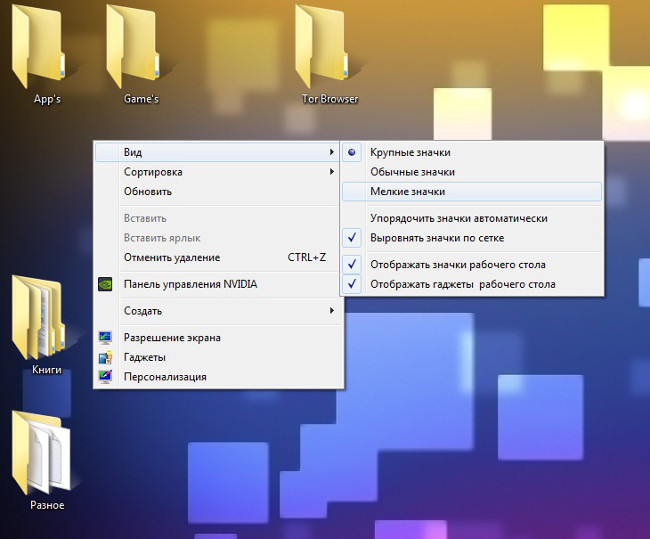
Masaüstü simgeleri neden büyüdü? Öğrendiğimiz gibi, bu fenomenin nedeni oldukça önemsizdir. Aslında, bu nedenle, "sorunu" ortadan kaldırmak çok kolaydır.
İlk seçenek masaüstündeki simgelerin normal görünümlerine (boyutlarına) nasıl döndürüleceğini varsayar:
- Masaüstü alanının etkinleştirilmesi (tüm pencereleri simge durumuna küçültün / kapatın ve masaüstünde herhangi bir boş alana tıklayın);
- CTRL tuşunu basılı tutarak;
- Fare tekerleğini aşağı (simgelerin boyutunu küçültmek için) ve yukarı (onları artırmak için) kaydırma.
Başka bir varyant, masaüstündeki simgeleri yeniden boyutlandırma Windows masaüstü aşağıdaki eylemleri üstlenir:
- Masaüstünün herhangi bir boş (simgede değil) alanına sağ tıklayın (sollar için solak);
- Seçim bağlam menüsü"Görünüm" öğesi;
- "Normal simgeler" açılır alt menüsündeki seçim (standart boyut).
Bundan sonra, masaüstü simgelerinin özelliklerini değiştirmeleri garanti edilir. büyük beden kullanıcı tarafından belirtilene. Her iki talimatta da açıklanan eylemler, her durumda istenen sonuca yol açar. modern versiyonlar Windows (10, 8, 7 ve hatta Vista).
Simgeleri yeniden boyutlandırdıktan sonra konumlarını biraz değiştirebileceklerini unutmayın. Örneğin, çöp kutusu simgesi sağ alt köşede, görev çubuğunun hemen yanındaysa, hafifçe sola ve yukarı kayabilir. Bu, tüm simgeler için geçerlidir. Onları orijinal yerlerine döndürmek için simgeleri daha önce bulundukları alanlara sürüklemeniz yeterlidir.
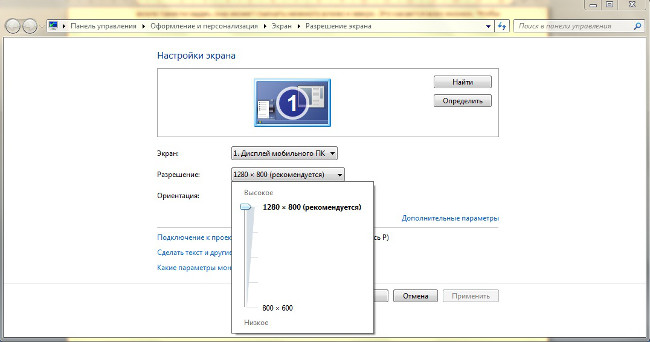
Masaüstü simgelerinin büyük - düşük ekran çözünürlükleri aldığı başka bir durum daha var. Ancak, burada kullanıcı yalnızca büyütülmüş simgelerden değil, aynı zamanda tüm arayüzün hantallığından da şikayet ediyor. Sizin durumunuzda durum buysa, o zaman:
- Masaüstüne tıklayın;
- "Ekran Çözünürlüğü"nü seçin;
- Görünen pencerede "Çözünürlük" öğesini bulun ve orada bulunan kaydırıcıyı maksimum değere kadar sıkın.
Masaüstü simgelerini nasıl küçültebileceğinizi gösteren video
Temas halinde




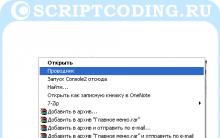
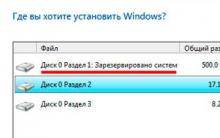





EEPROM bellek Eeprom silmenin ana özellikleri
LED saatin otomatik parlaklık kontrolü
Kendi elinizle bir arabada bir telsiz için anten ve kurulum
Basit pil şarj cihazları
Coil32 - İnce Film Baskı Bobini